
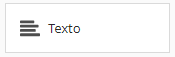
O campo Texto permite receber respostas abertas com conteúdo textual variado (palavras, números, pontuação). É ideal para respostas curtas e diretas, pois há um curto campo para digitação.
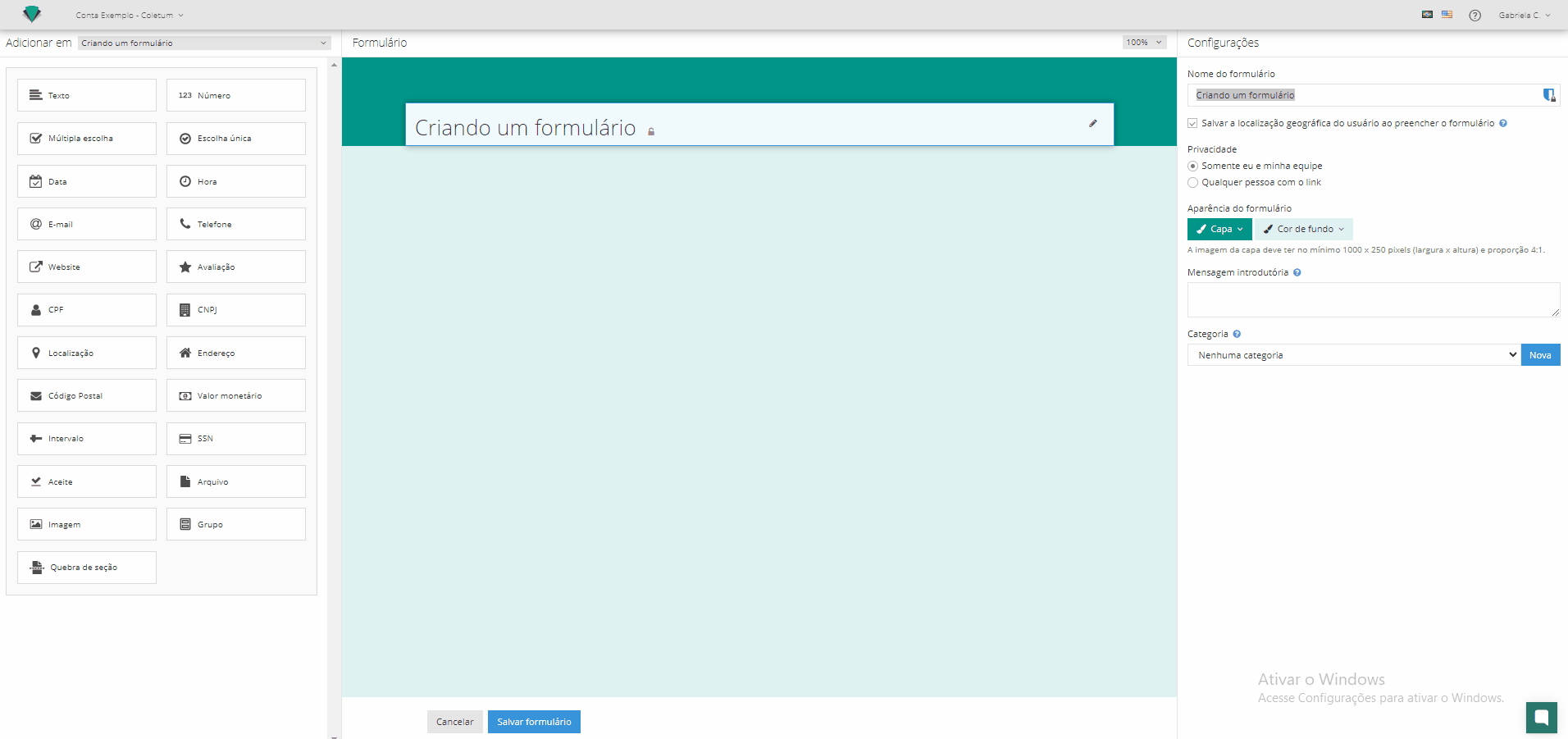
Nome completo
Descrições
Marca favorita
Ponto de referência
Dentro no ambiente de criação/edição do seu respectivo formulário, siga estes passos:
Adicione o campo tipo Texto
Defina o nome do campo/pergunta
Defina suas configurações (detalhes de configuração no tópico abaixo Configurações do campo)
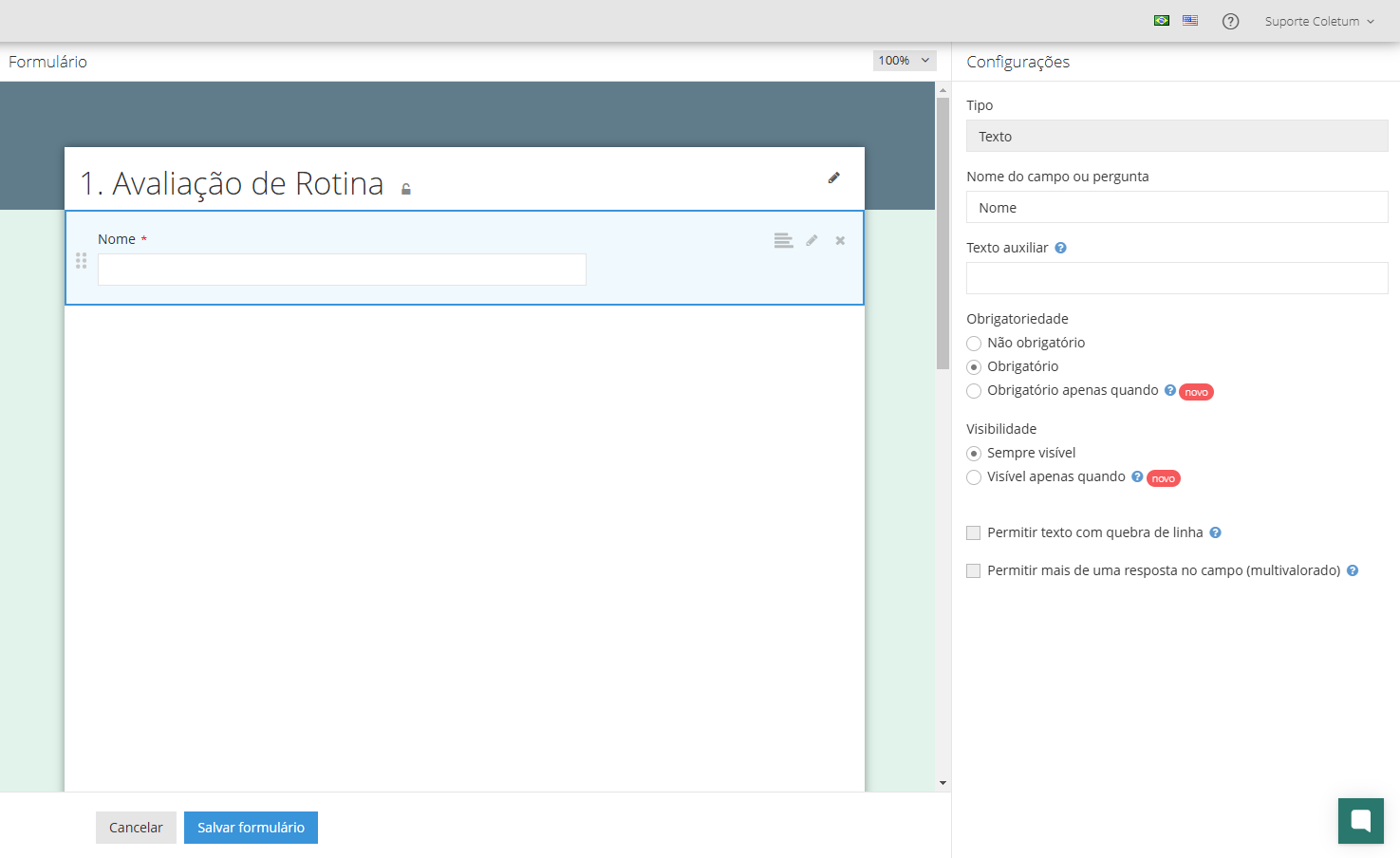
Ao selecionar o campo, ele é adicionado a estrutura do formulário, e suas configurações ficam disponíveis na lateral direita da tela.
Estas são configurações aplicáveis a praticamente todos os tipos de campo do Coletum. Veja a seguir um breve descritivo de cada.
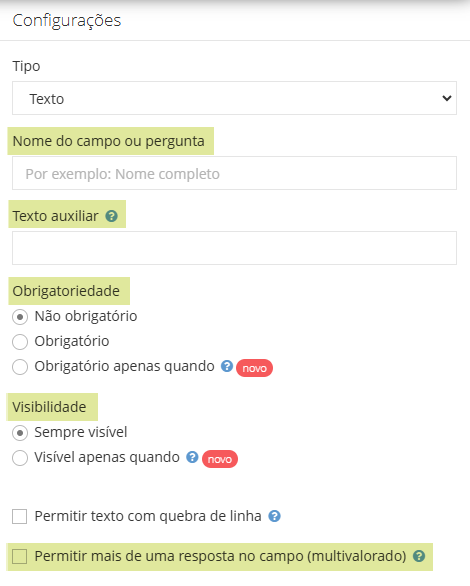
Nome do campo ou pergunta: Defina o nome da questão. Um título bem elaborado não apenas orienta o respondente, mas também otimiza a qualidade dos dados coletados.
Texto auxiliar: Espaço opcional para fornecer instruções adicionais, exemplos ou contexto, ajudando o respondente a entender exatamente o que você espera como resposta.
Obrigatoriedade: Define se a resposta à questão é obrigatória ou não.
Não obrigatório: O usuário pode pular a questão e deixá-la em branco.
Obrigatório: O usuário deve responder para conseguir salvar o preenchimento.
Obrigatório apenas quando: O preenchimento só é exigido em certas condições.
Visibilidade: Define quando a questão deve ou não aparecer para ser preenchida.
Sempre visível: A questão será sempre apresentada.
Visível apenas quando: Só aparece em certas condições.
Importante: os itens 4 e 5, caso sejam condicionais (ativos "apenas quando"), devem estar alinhados. Um campo não pode ser obrigatório se a visibilidade for condicional, por exemplo.
Permitir mais de uma resposta no campo (multivalorado): Permite receber duas ou mais respostas diferentes na mesma pergunta. Quando ativado, o usuário verá um botão '+ Adicionar resposta'.

Permitir texto com quebra de linha: Este formato permite obter respostas maiores e mais elaboradas.
Ativado: Permite que o usuário insira respostas longas com múltiplas linhas. Ative esta opção quando desejar respostas mais detalhadas.
Desativado: Limita a resposta a uma única linha de texto. Mantenha desativada para respostas curtas e diretas.
Exemplo: Imagine um formulário de avaliação de um evento.
Pergunta 1: "Qual seu nome?" (Campo de texto simples sem quebra de linha)
Pergunta 2: "O que você achou do evento? Por favor, detalhe sua experiência." (Campo de texto com quebra de linha ativada)
Ao ativar a quebra de linha na Pergunta 2, você permite que o usuário forneça uma resposta mais completa e detalhada, descrevendo vários aspectos de sua experiência no evento.
*Casos de uso comuns para texto com quebra de linha:
Descrições detalhadas
Comentários e feedback
Resumos de experiência profissional
Sugestões ou observações
Se você tiver mais perguntas ou precisar de outras orientações:
Consulte nossos outros artigos na Central de Ajuda.
Entre em contato com nossa equipe de suporte nos Canais de Atendimento.
Estamos aqui para ajudar você a aproveitar ao máximo o Coletum!